ColdFusion 10 のサイレントインストールに関する参考情報
ColdFusion 10のインストーラーは、通用のウィザード形式でのインストールの他に、各種設定項目をテキストベースのプロパティファイルとして保存し、インストーラーの実行時に -f オプションと共にプロパティファイルを指定したサイレントインストールを行う方法があります。
オンラインマニュアルでの記載はございませんが、開発元のテクニカルフォーラムの投稿記事に、プロパティファイルのサンプルが公開されておりました。その内容を参考情報としてお知らせします。
http://forums.adobe.com/message/4727551 (※2012/10/10の投稿)
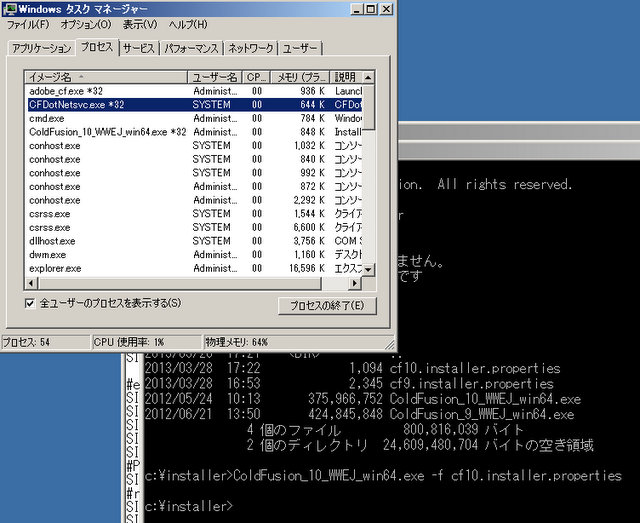
※上記に紹介したフォーラムに掲載されていたプロパティファイルの内容を利用して、サイレントインストールを実行した画面キャプチャ。プロセスの一覧に「ColdFusion_10_WWEJ_win64.exe」(画面では64bit版ColdFusionをインストールしています)が実行され、その後、プロパティファイルに記載された設定に従って各種インストールが実行されます(「adobe_cf.exe」を始め、複数のプロセスが起動します)。インストールが完了すると「ColdFusion_10_WWEJ_win64.exe」プロセスが終了するので、そのプロセスの存在有無を確認して、インストールが完了したかどうかを確認下さい。
(ColdFusion10でのポイント)
- サイレントインストールのやり方はColdFusion 9と同様です。サイレントインストールの注意点や制限などをポイントとしてColdFusion 9のFAQ記事で公開しておりますので、まずはそちらをご確認下さい。
- ColdFusion 10 が出力するログは下記となります。
- インストーラーの実行結果を確認するには
- [cf10_root] 直下の Adobe_ColdFusion_10_InstallLog.log
- ColdFusion起動時~起動後の状況を確認するには
- [cf10_root]cfusion/logs/application.log
- [cf10_root]/cfusion/logs/coldfusion-out.log
- インストーラーの実行結果を確認するには
- 既知の問題として、サイレントインストールの設定で RDS を有効にしても、実際には有効にならない問題が報告されています。RDSを有効にしたい場合は、インストールが完了した後のColdFusion Administrator で RDSの有効化とパスワードの再設定を行って下さい。
http://helpx.adobe.com/jp/coldfusion/release-note/coldfusion-10-known-issues.html - Windows版では、ColdFusion10のインストール先を指定するフォルダのパスをスラッシュ( / )で記載すると、インストールは成功しますが、アンインストール時に下記の「Adobe ColdFusion 10 をアンインストールするのに必要なアクセス権がありません。システム管理者に問い合わせてください。」エラーが発生してアンインストールできません。
誤った記載例: SILENT_INSTALL_FOLDER=C:/ColdFusion10
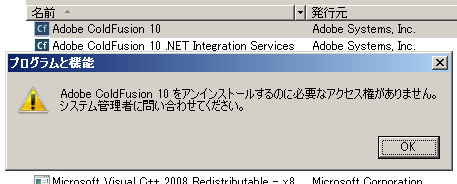
フォルダのパスは、バックスラッシュ( \ )(半角の¥記号)で指定して下さい。その際、エスケープ処理が必要となりますので、ご注意ください。
正しい記載例: SILENT_INSTALL_FOLDER=C:\\ColdFusion10 (C:¥¥ColdFusion10) ※ ¥は半角で指定します- アンインストール時にエラーが発生してアンインストールできない場合の対応方法としては、フォルダのパスを上記の内容に指定し直して、ColdFusion 10 をサイレントインストール(強制的に上書きして)⇒アンインストールを行う方法をお試し下さい。
- 設定値の前後に余分な空白などを入れないことをお勧めします。空白が含まれていると、正しく値がセットされない可能性があります。
誤った記載例: SILENT_INSTALL_SOLR=true ⊔ ⊔ (←語尾に余分なスペースが付いています)
↓
正しい記載例: SILENT_INSTALL_SOLR=true
- 複数のColdFusionが入っている環境だと、開発用Webサーバーのデフォルトポートが変更されている場合があります。開発用Webサーバーのポートは、設定ファイルから確認が行えます。詳しくは下記のFAQをご覧ください。
記事公開日:2013年03月29日
最終更新日:2013年04月03日
Sample Modal Window
This is just a sample…
Lorem ipsum dolor sit amet, consectetur adipiscing elit. Praesent suscipit iaculis libero sed tristique. Quisque mollis dolor non tellus placerat vitae sodales lectus porta. Curabitur ut suscipit tellus. Maecenas rhoncus, ante vitae vehicula vestibulum, metus sapien dapibus tellus, et mattis dolor neque vitae nisl. Nullam eleifend ultrices ipsum eget pretium. Curabitur semper metus ut ante adipiscing nec volutpat sem rutrum. Nullam a nisi lacus, non interdum ante. Vivamus ante augue, commodo vel egestas sed, pharetra nec dui. Quisque sed tellus felis. Donec ipsum mauris, sagittis eu accumsan in, aliquam non ipsum.
Vestibulum tempor nunc nec felis scelerisque eget elementum erat dignissim. Ut vel ipsum mollis orci venenatis luctus. Aenean vehicula quam vel quam porttitor ac iaculis elit pulvinar. Proin consequat, ipsum eu venenatis semper, justo turpis posuere tortor, ac placerat metus nisl et lectus. Nulla cursus dui id nunc ullamcorper sed semper nisl lobortis. Aliquam erat volutpat. Phasellus arcu ante, imperdiet in ornare sed, laoreet eu massa.